
3 metody zálohování ve Windows Vista | Kapitola 2
Seznam kapitol
Sami ten pocit možná dobře znáte. Jednoho krásného dne zapnete PC, a vaše data odešla do křemíkového nebe. Mrtvý hardware nebo zbořený operační systém jsou drobnosti, které lze lehce nahradit, ale nezálohovaná data jsou nenahraditelná. Podívejme se proto, co nového v oblasti zálohování a ochrany dat nabízí Windows Vista.
Co je to stínová kopie?
Ve Windows Vista se vše točí kolem jediné služby - Stínová kopie svazků (v originále Volume shadow copy). Tato služba je ve výchozím nastavení spouštěna dle potřeby, tedy Ručně. Jak dále uvidíme, nedoporučuji tuto službu vypínat nebo její nastavení jakkoli měnit, je totiž podstatná pro jakékoli zálohování. Tato služba nevyžaduje žádnou interaktivitu ze strany uživatele, běží naprosto samostatně a skrytě. Neužírá prakticky žádný výkon systému, takže je opravdu zbytečné se jí v rámci optimalizace zabývat - její běh prostě nezpozorujete, v žádném případě se nejedná o katastrofické scénáře typu několikahodinové zálohování celého disku, kdy nemůžete s počítačem nic jiného dělat, toto vás čeká jen výjimečně při kompletních zálohách.
Asi vás okamžitě napadne - dobře, zálohování, ale to určitě potřebuje hodně místa na disku! Pochopitelně, v principu ano. Ale není to tak zlé, jak si možná myslíte. Běžná záloha souborů logicky vyžaduje tolik volného diskového prostoru, aby se do něj vešly duplikáty zálohovaných souborů. Toto je sice dobrá možnost pro zálohování na optická média, ale v rámci jednoho disku lze vše udělat mnohem elegantněji - a zálohovat pouze změny. Díky tomu lze naprosto minimalizovat spotřebu diskového prostoru jakýmkoli zálohováním.
Co všechna ta legrace stojí?
Omáčka kolem stranou, kolik tedy konkrétně stínové kopie spotřebují diskového prostoru? Toto číslo se pohybuje různě, podle aktuální velikosti zálohovaných dat. Existuje však maximální limit, který je buď 30% aktuálně volného místa na disku, nebo 15% celkové velikosti oddílu, a z těchto dvou čísel platí to menší. V současné době obrovských disků za pět peněz tedy toto číslo není nijak velké, takže o nepřiměřenou ztrátu diskového prostoru uživatel také nemusí mít strach.
Nastavení
A stejně se zvídavý uživatel zeptá, jde to nějak nastavit? Odpověď zní ano, ale není to úplně triviální a v žádném případě nedoporučuji se v tom vrtat, pokud nemáte jistotu, co děláte. Pro zobrazení aktuální velikosti přiděleného stínovým kopiím spusťte příkazový řádek s právy administrátora, a použijte příkaz vssadmin list shadowstorage - výsledek bude vypadat nějak takto:
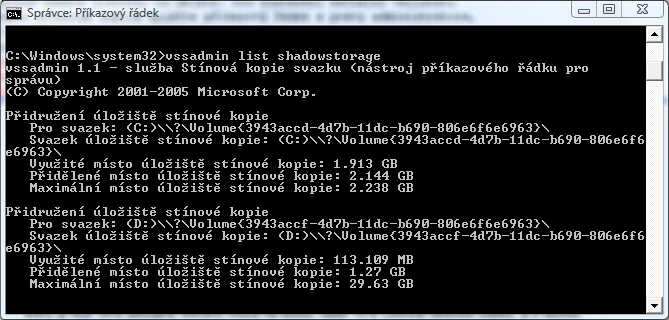
Lze ručně přidělit místo stínovým kopiím na každém disku, například takto:
vssadmin resize shadowstorage /for=C: /on=C: /maxsize=10GB
(nastavíme tedy pro oddíl C: maximální velikost 10GB; všimněme si, že parametry for a on musí být vždy stejné, protože stínové kopie pro oddíl jsou vždy udržovány na tom samém oddílu. Tento mechanismus totiž pochází ze serverů, kde lze pro stínové kopie využít i rozdílné oddíly, ale ve Windows Vista toto možné není).
Příkaz vssadmin má ještě další možnosti využití, nicméně jedná se o poměrně sofistikované low-level záležitosti, kterými se jednak nemá smysl tady zabývat, a jednak důrazně nedoporučuji v nich cokoli měnit.
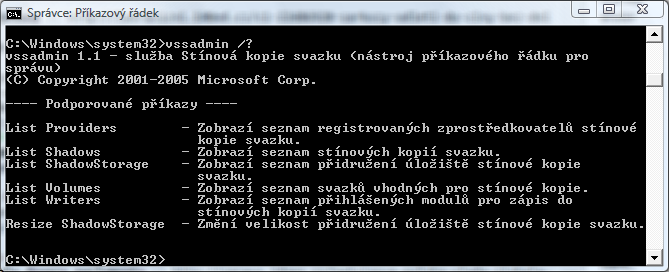
Stínových kopií pro jeden oddíl může být až 64 najednou, samozřejmě v závislosti na velikosti přiděleného místa a hlavně velikosti zálohovaných souborů. Při dosažení maximálního přiděleného místa se staré stínové kopie automaticky mažou.
Jak přímo využít stínové kopie souborů?
Dle mého názoru nejpřínosnější novinka Windows Vista jsou tzv. Předchozí verze složek nebo souborů. Jak už jsem napsal výše, stínové kopie jsou vytvářeny bez uživatelova vědomí či zásahu, a to pro všechny soubory na vybraných discích (nastavení je sdíleno se službou Obnovení systému). Výsledkem této mravenčí práce totiž je uchovávání několika starších verzí souborů na vašem disku.
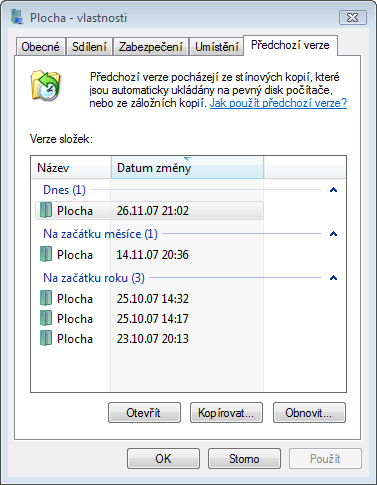
testovací systém běžel jen několik dní v měsíci, proto ty velké prodlevy mezi verzemi
Ukažme si celou věc na příkladu. Máte složku s dokumenty, z nichž některé vytvoříte jednou, ale jiné průběžně měníte. Jenže někdy se vám může hodit starší verze některého dokumentu, ale ta už je dávno změněná a de facto nevratně přepsaná. Tak by to bylo na starších systémech, ale díky stínovým kopiím můžete obnovit starší verzi dokumentu. Pochopitelně toto nefunguje neomezeně, staré stínové kopie se automaticky mažou, jak jsem již vysvětlil výše.
Stínové kopie navíc nefungují pouze pro změnu obsahu souborů. Může se vám stát, že něco nechtěně smažete, případně před tím přejmenujete či přesunete. I v tomto případě vám pomohou Předchozí verze. V případě smazaného souboru je nejrychlejší cestou otevřít Předchozí verze nadřazené složky, smazaný soubor by se tam měl objevit. Pokud soubor nechtěně přesunete a nevíte kam, a dojde k jeho smazání, pořád ještě nic není ztraceno, stínové kopie souborů se zobrazují i ve všudypřítomném vyhledávacím dialogu.
Nevím jak vy, ale já osobně tedy tuto funkci ve Windows Vista velmi oceňuji, rozhodně jedna z nejlepších inovací vůbec!





